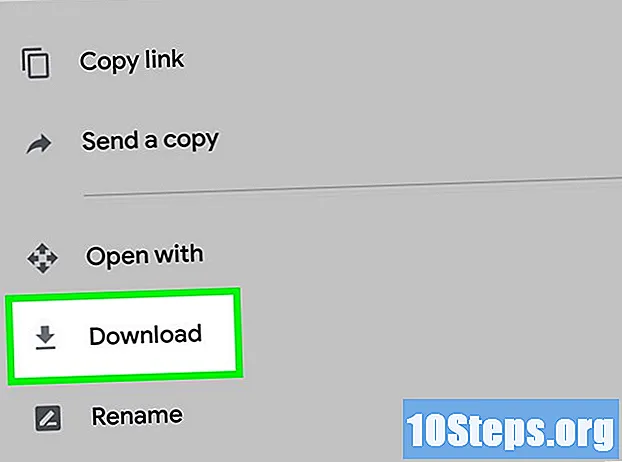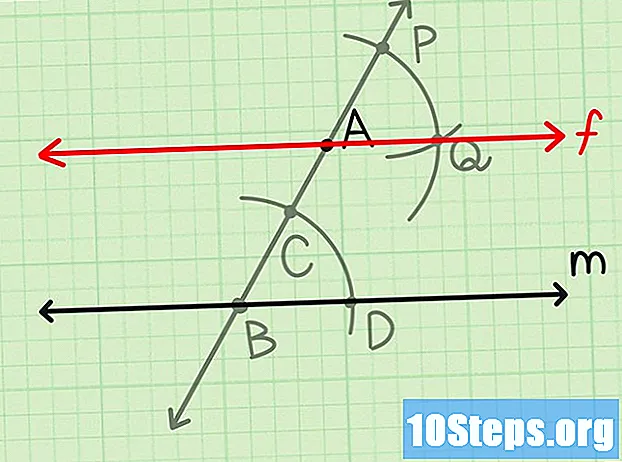著者:
Frank Hunt
作成日:
12 行進 2021
更新日:
8 5月 2024

コンテンツ
ウイルスの除去に失敗したか、アップデートのエラーであるか、遅いコンピュータであるか、正常に起動しない場合でも、Windowsを再起動する必要がある理由はいくつかあります。システムを通常の状態に戻す方法はいくつかあります。以下のガイドに従って、いくつかの貴重なヒントを入手してください。
手順
方法1/4:ウイルスと戦うためにセーフモードで起動する
セーフモードを使用します。 このモードは、コンピューターの修復を開始するのに最適な場所です。特定の種類のウイルスと戦うために使用したり、コンピュータに問題があるかどうかを判断するために設計された診断ツールを使用したりできます。コンピューターがセーフモードでオンになっていて正常に動作している場合、問題はコンピューター自体ではなく、プログラム、ドライバー、またはその他のファイルにあることを意味します。

セーフモードで起動します。 アクセス可能な場合は、スタートメニューからセーフモードで起動します。
F8キーを押します。 メニューにアクセスできない場合は、コンピューターを再起動して、ロード中にF8キーを数回押します。このプロセスにより、ブートメニューにアクセスできるようになります。

セーフモードを選択し、「Enter」を押します。 下矢印を押してセーフモードオプションにアクセスし、[Enter]を押します。
コンピュータの修復を開始します。 問題の種類に応じて、いくつかの方法を試すことができます。
- システム上で、通常はアクセスできない既知のウイルスに関連するファイルを消去します。
- ウイルスが通常アクセスできなくなるウイルス対策ソフトウェアをダウンロードまたは実行します。このプロセスでは、ネットワークを使用してセーフモードで起動する必要があります。
- 問題の原因であると思われる場合は、最近インストールしたプログラムをすべてアンインストールします。
- ドライバーが古いと思われる場合は、更新してください。
- システムの復元を実行します。これにより、コンピューターは、正常に機能した最後のコンピューター構成と同様になります。スタートメニューで「システムの復元」オプションを探し、指示に従ってください。影響を受けるプログラムをスキャンすることを忘れないでください。
方法2/4:ドライバーの問題を解決するために構成を変更する

最後の有効な構成を使用します。 これは、ドライバーまたはシステムの更新でエラーが発生したと思われる場合に使用するのに適した方法です。また、ある種のウイルスと戦うこともできます。
コンピュータからすべてのディスクを取り出します。 コンピューターからすべてのCD、DVD、USB、およびディスケットを取り出します。
システムを再起動します。
システムが再起動している間に、「F8」キーを押し続けます。
キーボードの下矢印を押して、最後の有効な設定を選択します。
「Enter」キーを押します
システムをロードします。 システムが自動的に変更されるため、このプロセスには通常よりも1〜2分長くかかる場合があります。プロセスが完了しました。
方法3/4:インストールディスクを使用して内容を消去する
可能であれば、最も重要なファイルをバックアップしてください。 問題を解決できない場合、次のステップは、コンピューターをクリーンアップして、最初からやり直すことです。これによりオペレーティングシステムが再インストールされるため、データをバックアップする必要があります。そうしないと、データが失われます。
インストールディスクを見つけます。 Windows 7のインストールディスクを使用します。コンピューターに付属している場合がありますが、コンピューターに付属していない場合は、コンピューターストアから購入してください。
CDドライブを開きます。 ドライブを開き、開いた状態でコンピュータの電源を切ります。コンピュータの電源を切り、読み取りドライブを開く必要があります。
Windows 7ディスクを挿入します。
コンピュータを起動します。
任意のキーを押して開始します。 「任意のキーを押してCDから起動する」というメッセージが画面に表示されます。続行するには任意のキーを押してください。
画面の指示に従ってください。
方法4/4:最後の手段としてコンピューターをクリーンアップする
データをバックアップします。 可能であれば、ファイルを削除するため、コンピューターをクリーニングする前にファイルをバックアップしてください。
バックアップOSを用意します。 Windows 7のインストールディスクまたは代替のオペレーティングシステム(Linuxなど、無料)が必要です。オペレーティングシステムは消去され、コンピューターを再度使用する場合は必要になります。
Darik’s Boot and Nuke(DBAN)をダウンロードしてください。 コンピュータを安全にフォーマットするには、プログラムをダウンロードする必要があります。 DBANは一般的なプログラムですが、Active @ KillDiskなどもあります。必ず信頼できるソースからプログラムをダウンロードしてください。
プログラムをCDまたはUSBに渡します。 コンピュータがプログラムをロードできるようにするには、いくつかのストレージデバイスにプログラムが必要です。
コンピュータの電源を切ります。
- ディスクまたはUSB経由でクリーニングプログラムを挿入または接続します。
コンピュータをディスクまたはUSBから起動します。 このプロセスは自動的に行われるはずですが、そうでない場合は、BIOS設定で有効にする必要がある場合があります。コンピューターを再起動し、プロセス中に(システムまたはキーボードに応じて)F10またはF12を押し続けて、ブートメニューにアクセスします。この場所から、CDまたはUSBのどちらから起動するかを定義できます。コンピュータの電源を切り、電源を入れ直すと、指定したデバイスから起動します。
「dodhort」と入力します。 コンピュータがディスクから起動するとき、それをフォーマットする最も速い方法は「dodshort」と入力することです。さらにオプションが必要な場合は、インタラクティブモードを開くこともできます。
Enterキーを押します。 クリーニングが始まります。
オペレーティングシステムを再インストールします。 プロセスが完了したら、オペレーティングシステムを再インストールすると、コンピュータが動作するはずです。バックアップからハードドライブにファイルを転送するだけです。
チップ
- 他に何も機能しない場合の最後の手段として、ハードドライブをクリーニングして、最初からインストールを開始します。
警告
- インストールディスクがきれいで、マークや傷がないことを確認してください。